Настройки сервера для работы с «Охрана Приток-А»
1 ВВЕДЕНИЕ
Данное руководство предназначено для сотрудников пунктов централизованной охраны (далее - ПЦО).
- В документе приводятся:
схема подключения мобильного приложения к АРМ ПЦН;
инструкции по настройке мобильного приложения;
инструкция по настройке ПО ПЦН;
руководство оператора охраны.
2 ТРЕБОВАНИЯ К ВЕРСИЯМ
Версия АС ОПС «Приток-А» должна быть не ниже 3.8.0 (95);
«Приток-Охрана-WEB» не ниже 2.0.1 (118), версия JRE 1.8.0_202, версия Apache Tomcat 8.5.69;
Для мобильных устройств: ОС Android 8.0 и выше, ОС iOS 10.0 и выше.
3 СХЕМА ПОДКЛЮЧЕНИЯ
Приложение устанавливается и работает на мобильном устройстве клиента охраны (собственника охраняемого объекта, ответственного хозяйствующего органа, члена семьи). Мобильное устройство должно иметь возможность подключения к ПЦН через сеть «Интернет» по каналам сотовой связи или Wi-Fi.
Со стороны ПЦН для работы Приложения организуется канал связи с возможностью подключения из сети «Интернет».
В качестве приложения, обеспечивающего взаимодействие ПЦН с Приложением, выступает «Приток-Охрана-WEB»1 (далее - Сервер). Сервер контролирует связь с Приложением, обрабатывает запросы и отправляет ответы на запросы, формирует push-уведомления.
Возникающие на охраняемом объекте события передаются «Ядром» системы на Сервер. Сервер отправляет полученные данные в Приложение в виде служебной информации и push-уведомлений.
Полученные от Приложения запросы на формирование команд постановки под охрану, снятия с охраны и другие команды Сервер передаёт в «Ядро» системы для дальнейшей обработки и выполнения команд на объектовом оборудовании охраняемого объекта.
Схема подключения:

Вариант 1
4 НАСТРОЙКА ПО ПЦН
Для того чтобы программное обеспечение (далее - ПО) ПЦН могло работать с Приложением необходимо:
Установить, запустить и настроить Сервер «Приток-Охрана-WEB» [1].
Создать учётную запись Пользователя.
Определить полномочия Пользователя и список охраняемых объектов для управления.
Последовательно выполните следующие пункты по настройке ПО ПЦН для работы с Приложением.
4.1. Настройка cервера
После установки Сервера выполните следующие действия: 1. Откройте панель администратора «Приток-Охрана-WEB». 2. Перейдите в раздел «2 Подключения». 3. Добавьте подключение к «Ядру» системы. Для каждого «Ядра» из списка подключений:
Укажите адрес и порт для подключения к «Ядру».
Укажите наименование ПЦО в параметре «Наименование».
Примечание
Это наименование увидит пользователь в приложении в списке охраняемых объектов «Мои объекты». По этому наименованию пользователь сможет отличать одно ПЦО от другого.
Заполните контактные данные ПЦО (телефон дежурной части, телефон технического отдела, адрес расположения, веб-сайт, адрес электронной почты и т.д.).
Примечание
Эти данные пользователь увидит в приложении на экране «Контакты».
Убедитесь, что подключение с «Ядром» установлено — в колонке «Состояние» имеется надпись «Подключено» (строка состояния окрашена в зелёный цвет).
4.2. Создание учётной записи пользователя
Для создания учётной записи пользователя выполните следующие действия:
В АРМ «Конфигуратор» перейдите на вкладку «Пользователи».
Нажмите кнопку «Создать пользователя».
В появившемся окне «Создание пользователя»:
укажите ФИО;
придумайте и укажите имя пользователя и пароль, которые будут использоваться для подключения Приложения к ПЦН;
в секции «Роли» поставьте галочку напротив роли «Мониторинг»;
сохраните изменения, нажав кнопку «Сохранить».
Убедитесь, что созданная учётная запись отображается в списке на вкладке «Мониторинг».
4.3. Определение полномочий пользователя
Чтобы определить полномочия пользователя и указать какими объектами охраны может управлять пользователь, выполните следующие действия:
В АРМ «Конфигуратор» перейдите на вкладку «Пользователи», далее на вкладку «Мониторинг».
Выберите нужного пользователя из списка.
Нажмите кнопку «Редактировать права пользователя».
В появившемся окне «Редактирование прав пользователя»:
В категории прав «Программы -> Интерфейс» укажите полномочия на интерфейс Приложения в пункте «Приток-Охрана-WEB»;
В категории прав «Оборудование» определите какими стационарными объектами охраны (пункт «Охранные приборы») и подвижными (пункт «Бортовые комплекты, трекеры») может управлять пользователь из Приложения.
Сохраните изменения, нажав кнопку «ОК».
5 НАСТРОЙКА МОБИЛЬНОГО ПРИЛОЖЕНИЯ
5.1 Установка и настройка мобильного приложения
Установите приложение «Охрана Приток-А» на мобильное устройство клиента через соответствующий магазин приложений (Google Play, AppGallery, RuStore, App Store).
Запустите приложение.
Перейдите в настройки подключения.
Укажите параметры учётной записи Пользователя для подключения к ПЦН:
в строке «Адрес сервера» пропишите URL подключения1 к Серверу ПЦН;
укажите логин и пароль из учётной записи Пользователя;
выполните подключение к Серверу ПЦН.
Перейдите на экран «Мои объекты» и убедитесь, что отобразился список объектов согласно параметрам учётной записи Пользователя.
5.2 Настройка ОС мобильного устройства
6 НАСТРОЙКА ОБЪЕКТОВОГО ОБОРУДОВАНИЯ
Для того чтобы Пользователь имел возможность полноценно использовать Приложение для постановки под охрану и последующего снятия с охраны объекта, необходимо в параметрах прибора установить галочку напротив параметра «Разрешить снятие по команде с пульта/мобильного приложения».
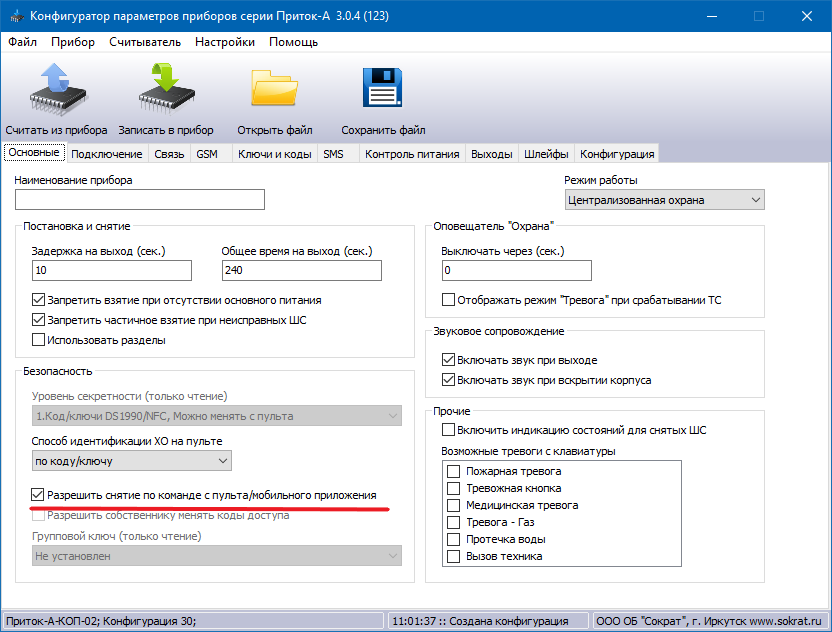
7 РУКОВОДСТВО ОПЕРАТОРА ОХРАНЫ
7.1 История по объекту
Для тех случаев, когда Пользователь подает команду по управлению объектовым оборудованием из Приложения, в ленте событий и истории по объекту в колонке «Доп. информация» пишется текст «Клиент». Эта надпись позволяет оператору охраны однозначно определить источник выполненной команды при изучении истории событий по объекту.
7.2 Обработка тревог
Для тех случаев, когда Пользователь самостоятельно обработал тревогу из Приложения (подав на тревожную зону/шлейф сигнализации команду «Взять под охрану» или «Снять с охраны)», состояние карточки изменится с «Тревога» на «Взят» или «Снят». При этом в стакане оперативных (или долговременных) тревог останется запись с текстовой пометкой «Команда из мобильного приложения/Веб-интерфейса». Это необходимо для того, чтобы предоставить возможность оператору обработать тревогу.
Для завершения обработки тревоги необходимо зафиксировать нужные действия (например, указать причину срабатывания), подать команду «Опросить» и в появившемся диалоговом окне выбрать пункт «Завершить обработку тревоги».
7.3 Установка признака длительной охраны из приложения
Пользователь Приложения имеет возможность установить признак длительной (долговременной) [2] охраны при постановке объекта под охрану.
Для того чтобы пользователи Приложения не злоупотребляли возможностью самостоятельной установки признака длительной охраны, предусмотрено ограничение по снятию объекта с охраны из Приложения (со сбросом данного признака).
Срок ограничения определяется глобальным параметром системы 5.1.4 «Период блокировки возможности сбросить признак долговременной охраны для пользователей мобильного приложения». Значение по умолчанию — сутки (24 часа). Таким образом, после установки признака длительной охраны из Приложения, Пользователь самостоятельно (без участия оператора охраны) сможет снять с охраны объект только не ранее чем через сутки (или другой период, определенный в параметре 5.1.4).
Признак длительной охраны - это признак повышенного внимания к объекту со стороны пульта охраны. Установленный признак предполагает длительное отсутствие хоз. органа на объекте, например, в случае отпуска или командировки.